Hướng dẫn các cách copy, tải, chép ảnh từ máy tính vào iPhone
Nếu bạn chưa biết cách copy ảnh từ máy tính sang iPhone như thế nào cho nhanh chóng, đơn giản nhất thì hãy theo dõi bài viết dưới đây của chuyên trang Nạp tiền điện thoại Vienthong nhé! Trong bài viết này, chúng tôi sẽ hướng dẫn bạn các cách cóp ảnh từ máy tính vào iPhone thông dụng và dễ dàng nhất. Mời các bạn cùng theo dõi nhé!
Hướng dẫn cách copy ảnh từ máy tính vào iPhone qua iTunes
iTunes là ứng dụng bên thứ 3 quen thuộc giúp bạn dễ dàng thực hiện các thao tác lưu trữ và di chuyển hình ảnh một cách nhanh chóng và đơn giản nhất từ máy tính vào iPhone. Vậy cách chép ảnh từ máy tính vào iPhone bằng iTunes thực hiện như thế nào? Mời các bạn làm theo các bước sau:
- Bước 1: Di chuyển toàn bộ ảnh cần coppy sang iPhone vào một thư mục trên máy tính, đặt tên rõ ràng để tiện cho quá trình di chuyển.
- Bước 2: Mở ứng dụng iTunes sau đó kết nối iPhone với máy tính thông qua dây cáp. Chọn đồng ý kết nối trên cả 2 thiết bị. Trên màn hình làm việc của iTunes sẽ hiện ra thông tin và các dữ liệu của iPhone.
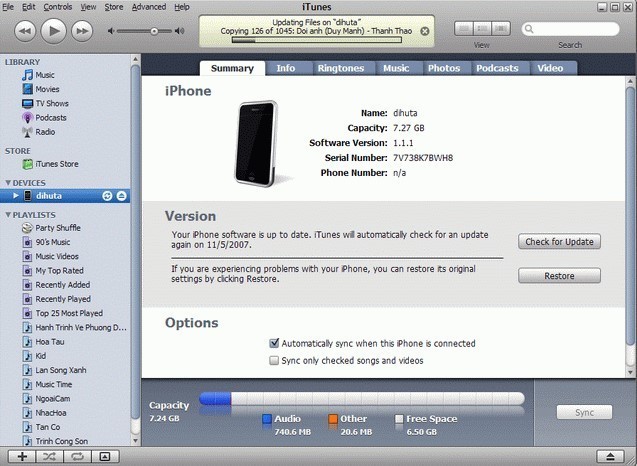
Cách tải ảnh từ máy tính vào iPhone với iTunes
- Bước 3: Truy cập mục Photos, thực hiện đồng bộ ảnh vào iPhone qua iTunes, bằng cách đánh dấu Sync Photos và trong mục Copy photos from bạn chọn Choose folder để chọn thư mục ảnh đã chuẩn bị ở bước 1.
- Bước 4: Màn hình làm việc của iTunes sẽ chuyển sang giao diện mới về thông tin thư mục ảnh bạn cần coppy sang iPhone. Chọn Apply để copy ảnh từ máy tính vào iPhone qua iTunes.
- Bước 5: Mở Thư viện ảnh trên iPhone, bạn sẽ thấy thư mục ảnh mới đồng bộ, nhấn vào và xem thành quả nhé!
iTunes là một phần mềm copy ảnh từ máy tính vào iPhone khá hữu ích với giao diện thực hiện vô cùng đơn giản. Với iTunes, ngoài copy ảnh, bạn còn có thể chép nhạc phim hình ảnh từ máy tính vào iPhone tương tự như các bước thao tác phía mà chuyên trang Mua card điện thoại Vienthong đã giới thiệu đến bạn, rất nhanh chóng, tiện lợi.
Hướng dẫn cách copy ảnh từ máy tính vào iPhone bằng iTools
Nếu bạn muốn biết cách copy ảnh từ máy tính vào iPhone không cần iTunes thì có thể copy ảnh nhạc từ máy tính vào iPhone bằng iTools. Bạn có thể tham khảo hướng dẫn cách copy ảnh từ máy tính vào iPhone bằng iTools từng bước chi tiết dưới đây:
- Bước 1: Mở iTools trên máy tính của bạn lên và kết nối iPhone với máy tính qua dây cáp. Chọn đồng ý kết nối trên cả hai thiết bị.
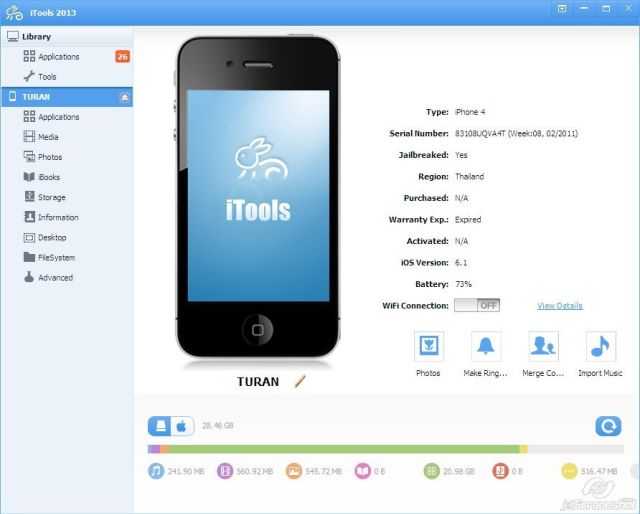
Cách copy ảnh từ máy tính vào iPhone với iTools
- Bước 2: Màn hình làm việc của iTools sẽ hiển thị các thông tin của iPhone. Chọn thẻ Photos, tạo một thư mục ảnh mới để dễ nhận biết. Sau đó chọn Import để bắt đầu coppy ảnh sang iPhone.
- Bước 4: Bạn mở thư mục ảnh trong máy tính lên, kéo thả từng ảnh hoặc chọn cả thư mục và Import vào mục Photos trên iPhone.
- Bước 5: Chờ đợi cho đến khi Import xong ảnh từ máy tính qua iPhone. Sau đó mở album ảnh trên iPhone bạn sẽ thấy một thư mục ảnh mới vừa được di chuyển qua.
Với những ai gặp khó khăn và không copy được ảnh từ máy tính vào iPhone qua iTunes thì iTools thật sự là một công cụ rất hữu ích. Với hướng dẫn cách copy ảnh từ máy tính vào iPhone qua iTools này, bạn có thể thực hiện việc copy ảnh từ máy tính sang iPhone một cách nhanh chóng và dễ dàng.
Hướng dẫn cách copy ảnh từ máy tính vào iPhone bằng iFunbox
Làm sao để copy ảnh từ máy tính vào iPhone nếu không thể sử dụng cả iTunes và iTools là câu hỏi của khá nhiều người sau khi thực hiện cả hai cách trên đều không thành công. Bạn không nên quá lo lắng vì chúng ta vẫn có thể copy ảnh từ máy tính vào iPhone bằng iFunbox. Vậy cách thực hiện như thế nào? Các bạn hãy tham khảo các bước sau nhé:
- Bước 1: Mở ứng dụng iFunbox phiên bản mới nhất trên máy tính của bạn lên và bắt đầu kết nối iPhone với máy tính qua dây cáp.
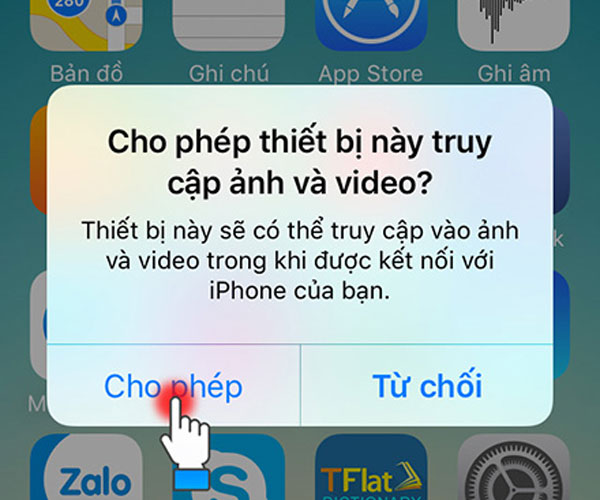
Kết nối iPhone với máy tính để chuyển ảnh từ máy tính sang iPhone
- Bước 2: Giao diện làm việc của iFunbox sẽ hiện lên thông tin iPhone của bạn và các tùy chọn. Bạn chọn ô iFunbox Classic, bên dưới, cạnh trái, sẽ hiện ra cây thư mục, bạn chọn tiếp dòng Raw file system. Đường dẫn sẽ hiển thị các thư mục trên máy tính của bạn, chọn thư mục ảnh cần di chuyển và import sang iPhone.
- Bước 3: Chờ đợi quá trình coppy ảnh từ máy tính sang iPhone có thể mất đến vài phút nếu số lượng ảnh bạn cần chuyển lớn. Sau đó ngắt kết nối với máy tính và mở iPhone ra để kiểm tra kết quả.
Cách tải ảnh từ máy tính vào iPhone qua iFunbox dành cho những bạn muốn copy ảnh từ máy tính vào iPhone nhưng không thể thực hiện trên iTunes và iTools. Ngoài ra còn có các cách copy ảnh từ máy tính vào iPhone qua con đường iCloud hay một số ứng dụng bên thứ 3 khác.
Trên đây là các cách copy ảnh từ máy tính vào iPhone 6, iPhone 5, các dòng iPhone hoặc iPad, những thiết bị chạy hệ điều hành iOS đơn giản, nhanh chóng nhất mà các bạn có thể tham khảo và áp dụng khi cần.
Chúc các bạn copy ảnh từ máy tính vào iPhone thành công!
Xem thêm: Nguyên nhân và cách khắc phục lỗi iPhone tự khởi động lại liên tục













